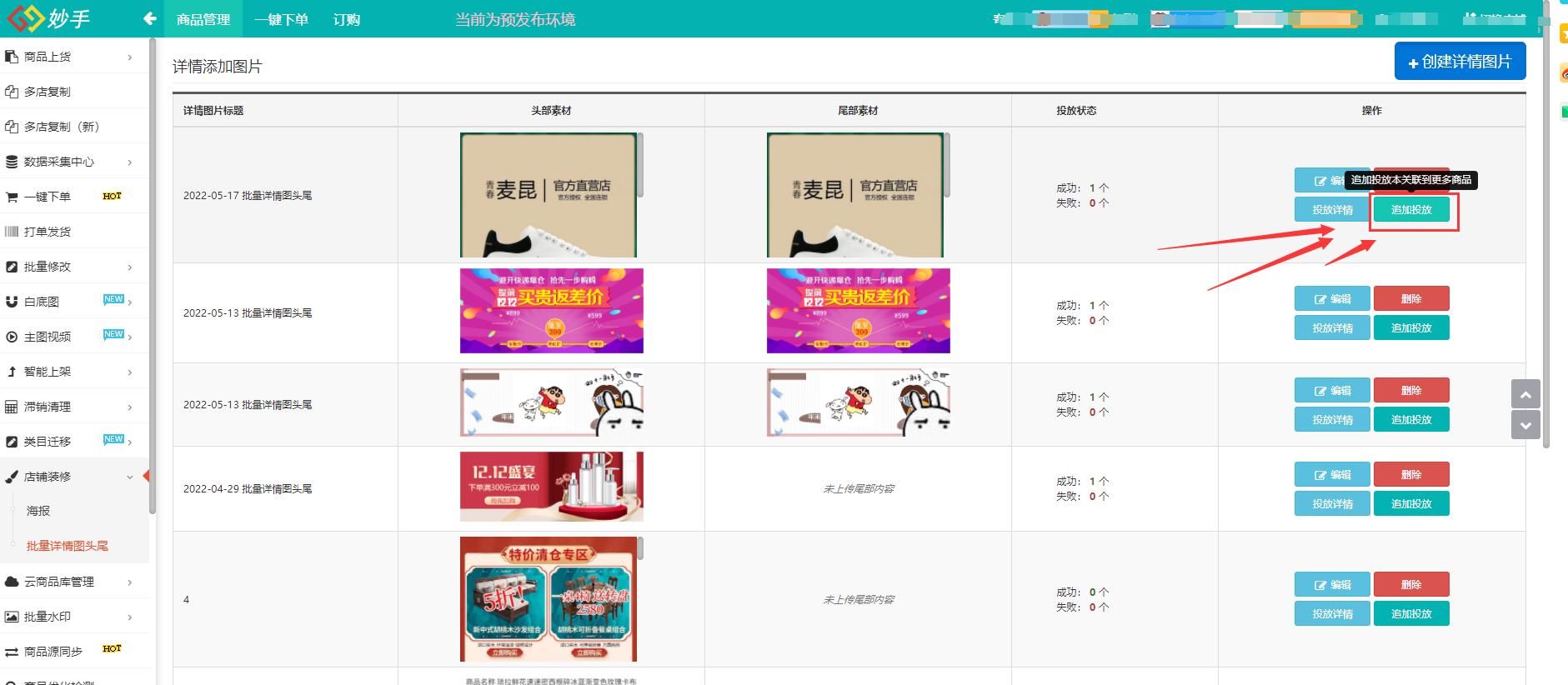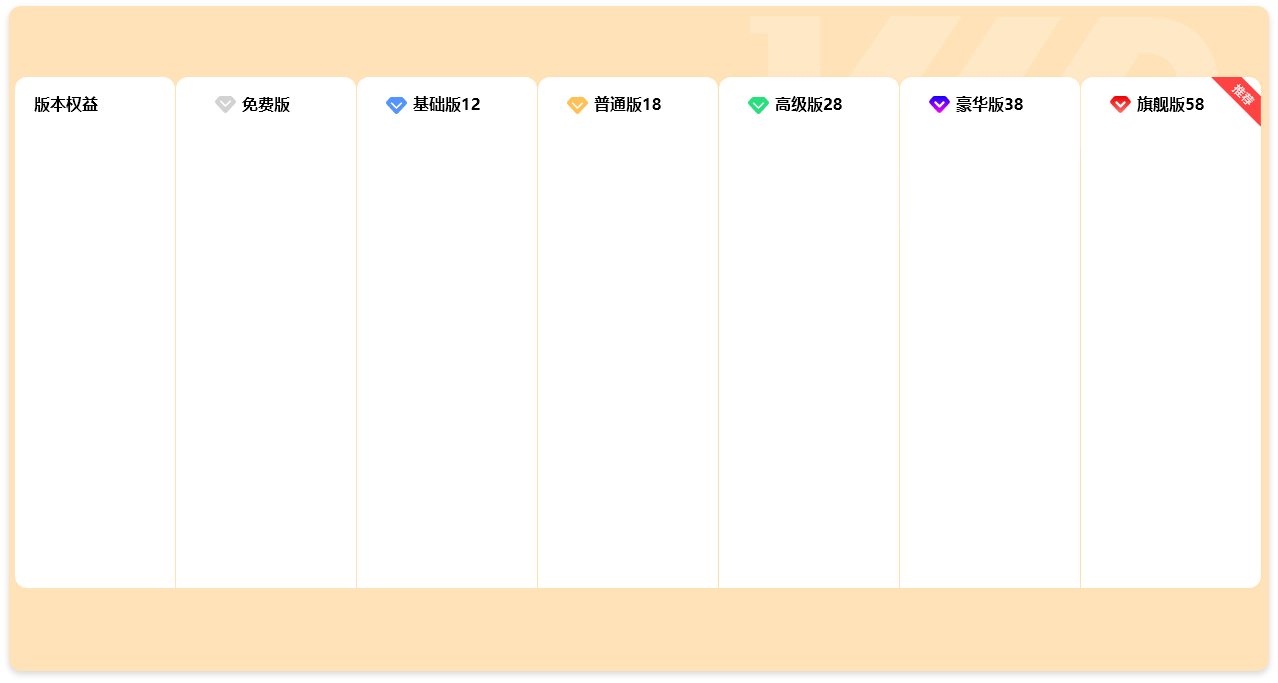店铺装修
店铺装修功能介绍
功能使用入口
入口①:可从妙手首页【营销引流】功能区域下,点击【店铺装修】进入使用
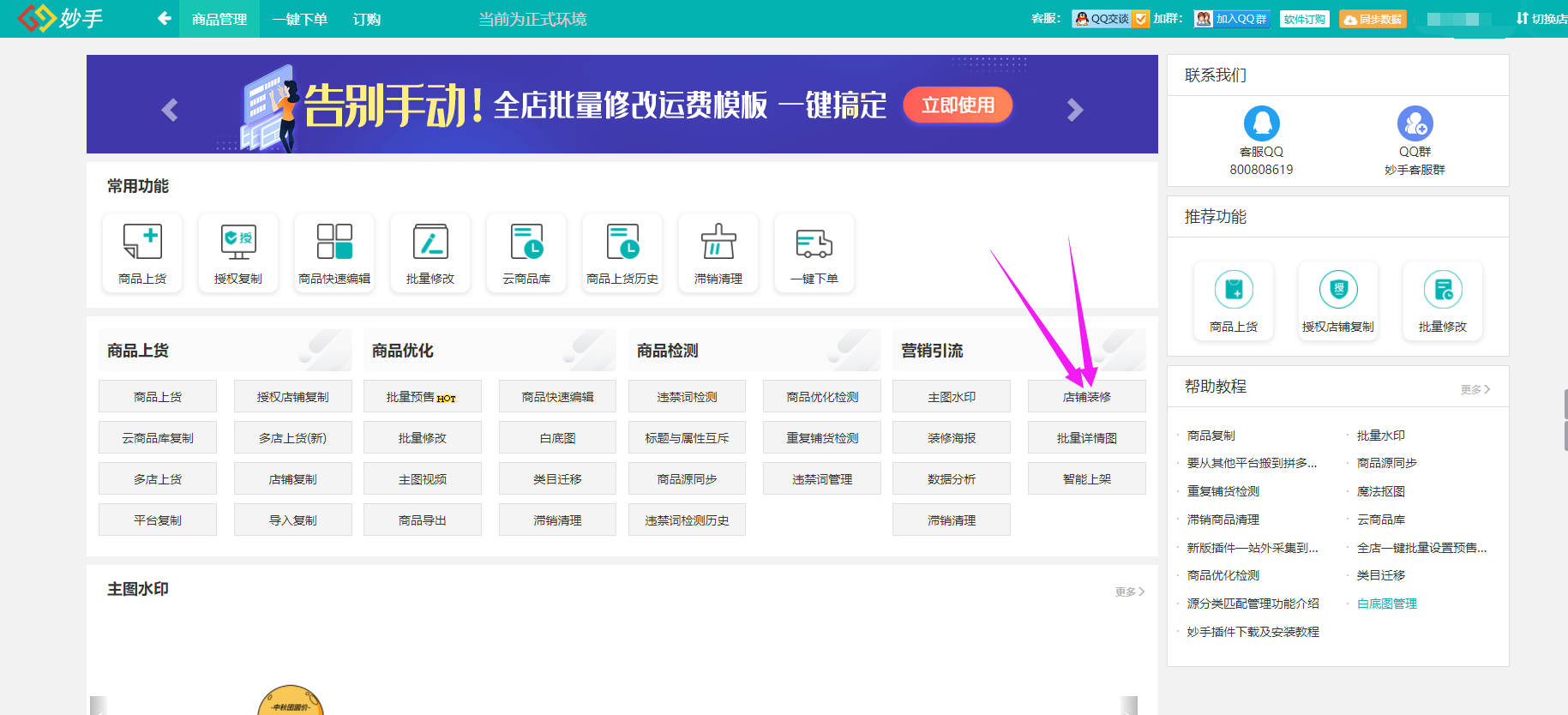
入口②:也可从商品管理界面,移动鼠标至左侧导航栏内,通过下滑鼠标轮毂找到店铺装修,点击进入
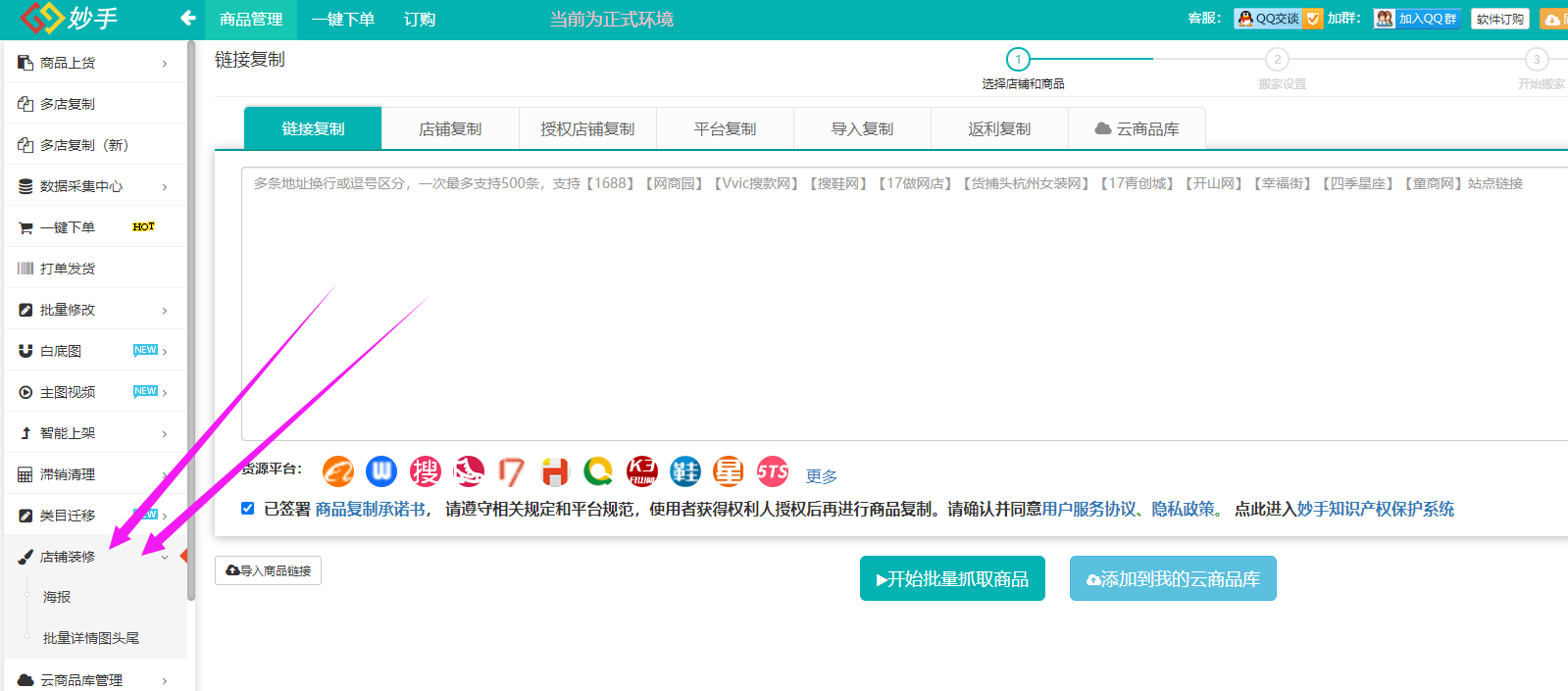
店铺装修功能分为两部分:①海报 ②批量详情图头尾
【店铺装修-海报】
步骤一:在所有海报选项界面下,可通过检索条件,查找出符合自己想要的系统模板
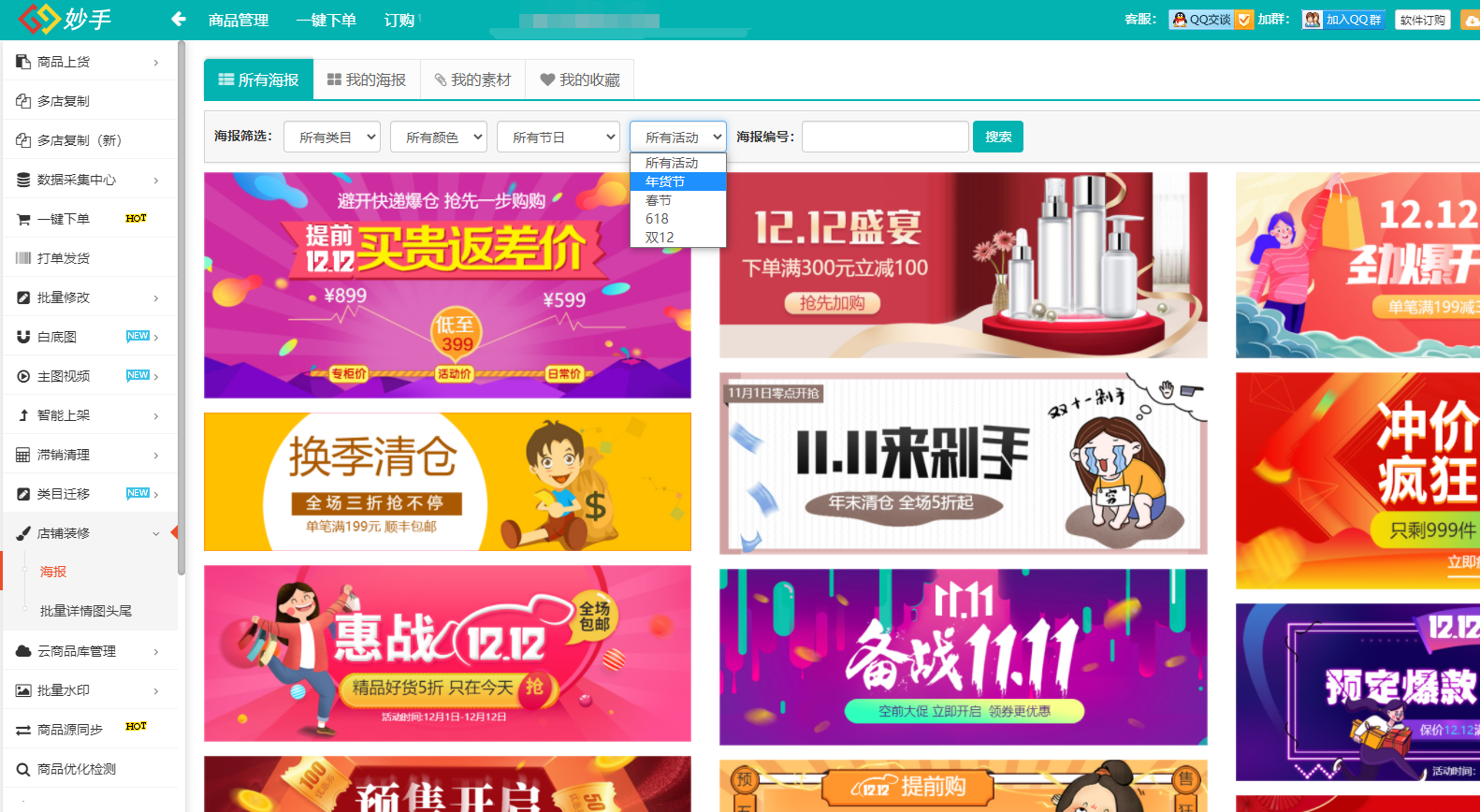
【店铺装修-海报】步骤二:鼠标左键单击海报,进入海报详情,可以看到有几种图片尺寸可供选择,我们选中其中一种尺寸,点击右侧的开始制作,进入下一步骤;同时如果对该系统模板海报较为满意,可以点击下方蓝色爱心,收藏至我的海报
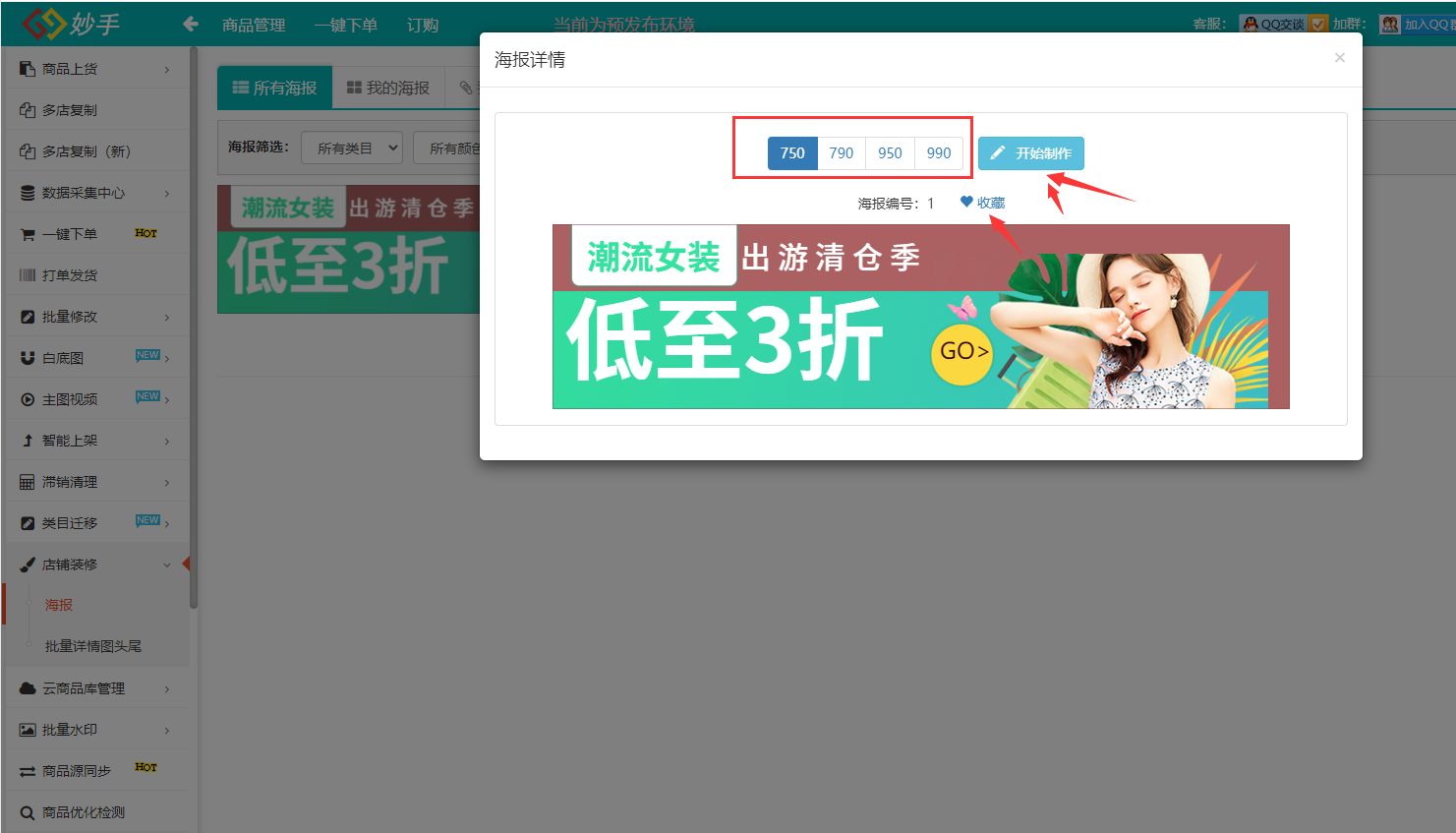
【店铺装修-海报】步骤三:进入海报编辑页,我们可以看到如下界面,左侧主要有删除图层与返回列表按钮,右侧主要有添加文字/系统素材/我的素材/画布属性,这四项分别可以对海报进行相应且不同的修改内容

【店铺装修-海报】步骤四:我们先来看右侧针对画布修改的功能项
①点击【添加文字】我们可以在海报上新建出一个文字图层,并显示在海报上
②点击【系统素材】因目前系统素材还未添加进来,暂无可用的素材内容,请各位敬请期待
③点击【我的素材】两种上传方式(一是本地上传图片,二是网络上传图片)需注意:图片支持的格式与大小,以免上传失败
④点击【画布属性】在这里,可以自定义修改画布的尺寸,边框颜色,背景颜色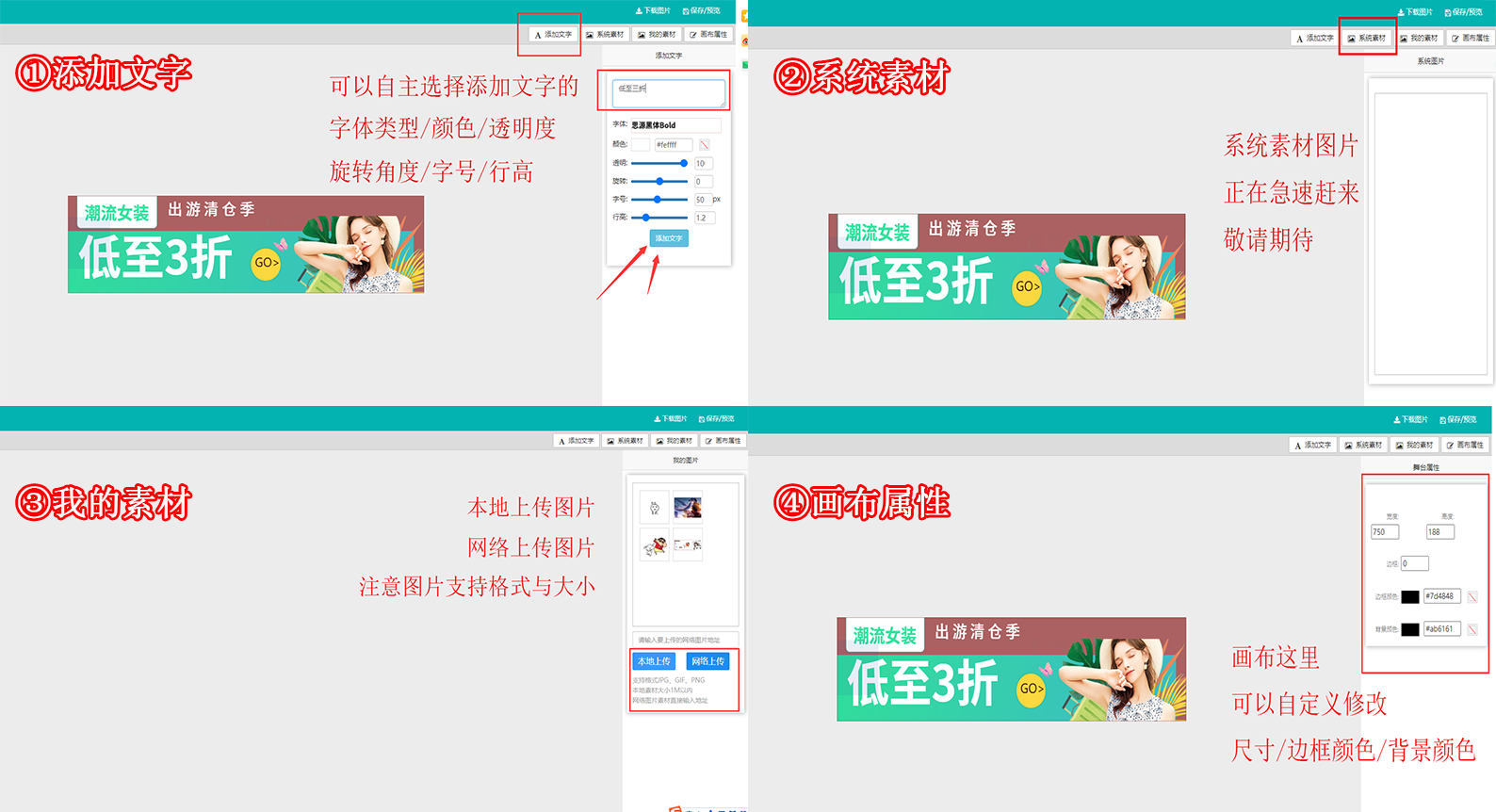
【店铺装修-海报】步骤五:我们回过头来看下左侧针对画布修改的功能项
①【图层显示】的【优先级排序】(注释:两个相同尺寸的图层AB,若A在上方,则B图将被A图层覆盖,即显示不出来)我们可以鼠标左键选中左侧置顶图层并长按拖动到某个图层的下方,进行显示优先级的排序

②如何【删除图层】,我们可以鼠标左键选中左侧某一图层后,点击上方的删除按钮,进行图层删除
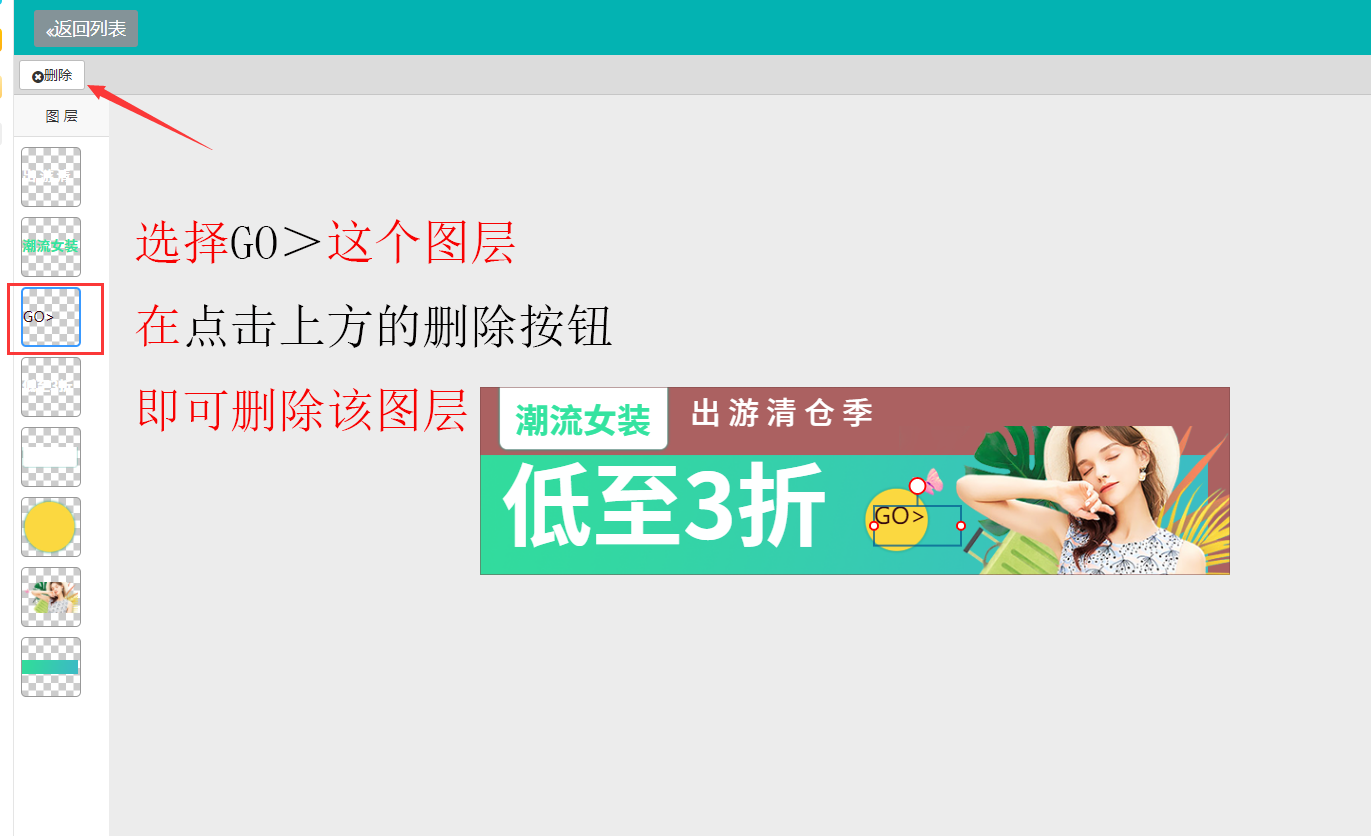
【店铺装修-海报】步骤六:完成所有新增与修改操作后,我们点击右上角的保存/预览,完成此次海报编辑,当然也可以下载图片到本机地址上
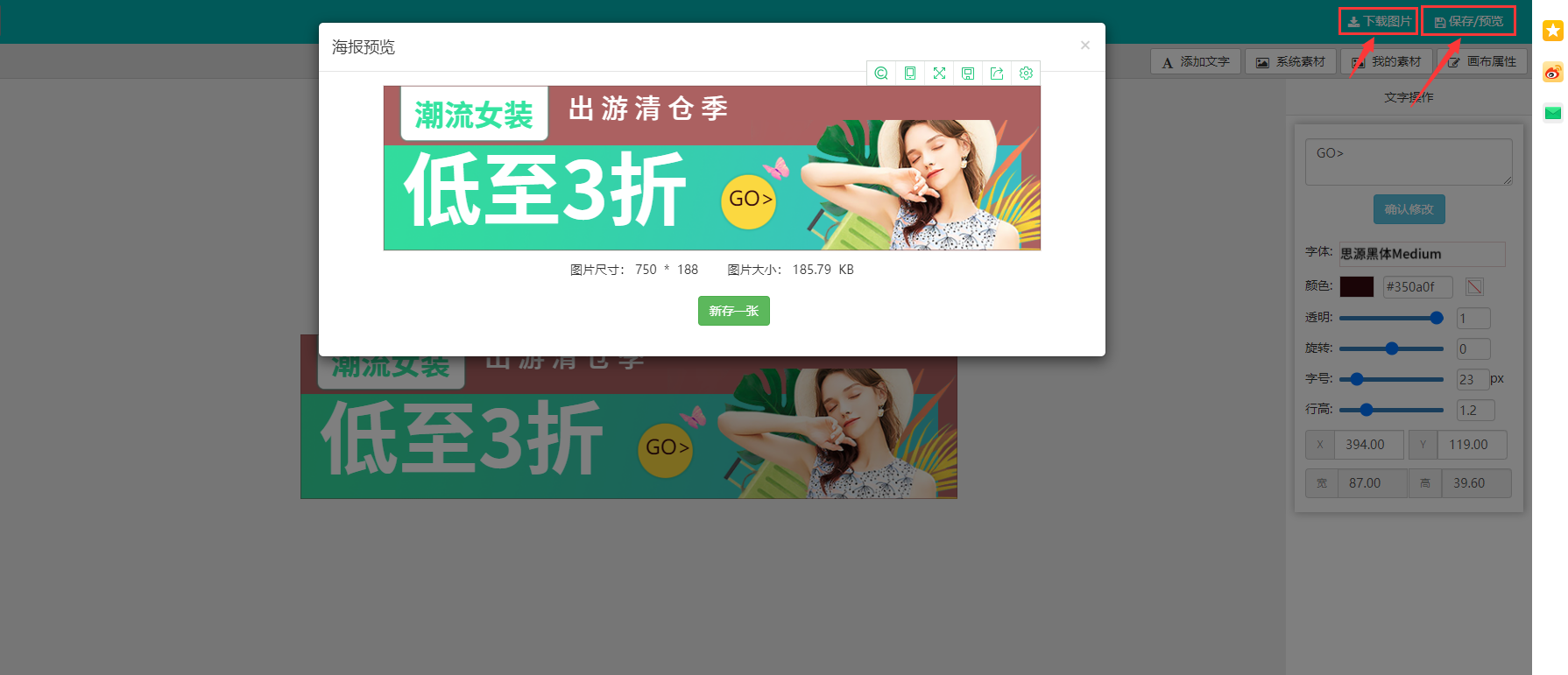
【店铺装修-海报】步骤七:我们可以在我的海报这里,看到已编辑并保存的所有海报素材
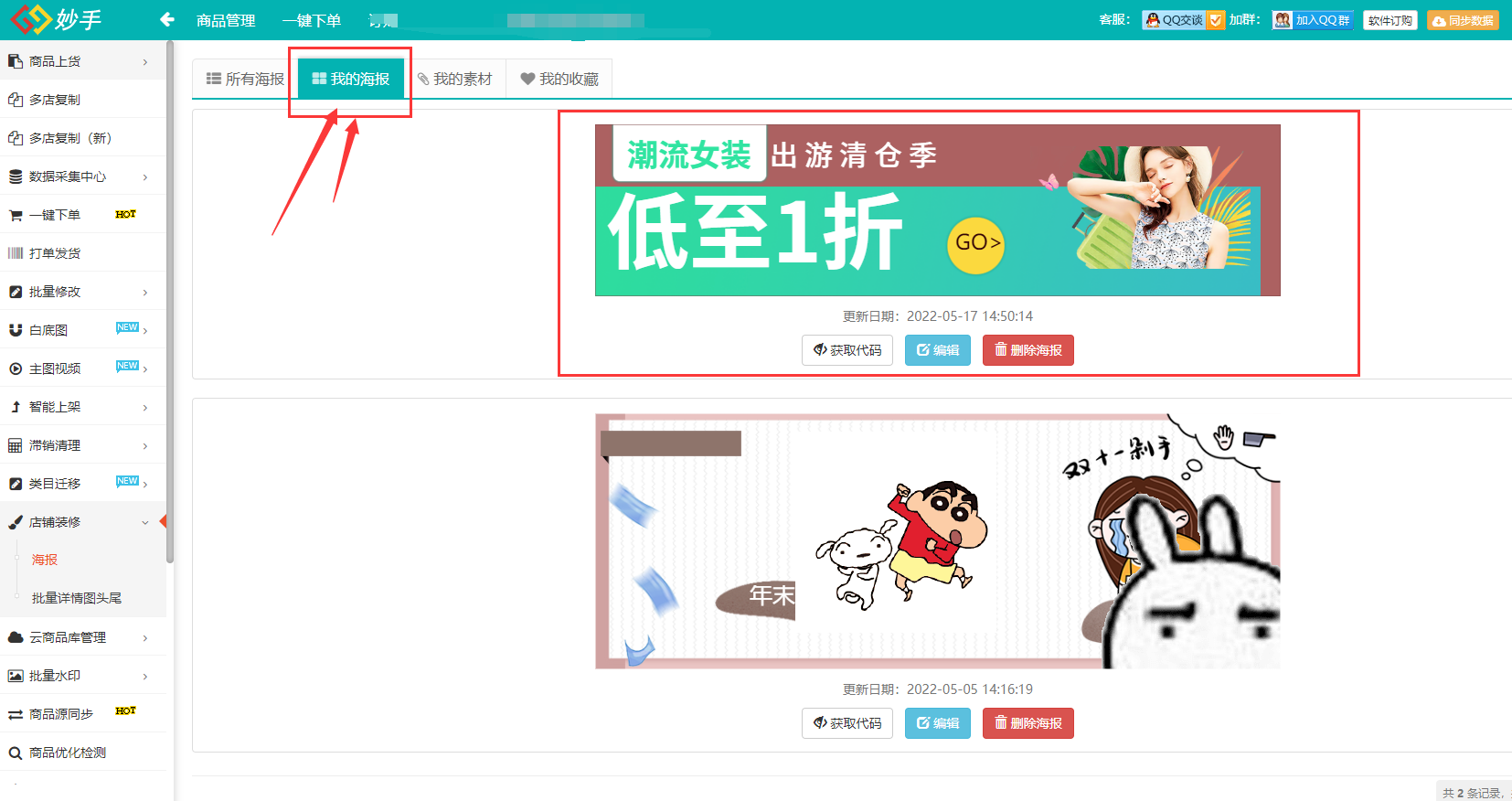
店铺装修功能分为两部分:①海报(上述内容已讲述) ②批量详情图头尾
下面来看下批量详情图头尾功能
【店铺装修-批量详情图头尾】步骤一:在批量详情图头尾界面下,选择右上方【创建详情图片】
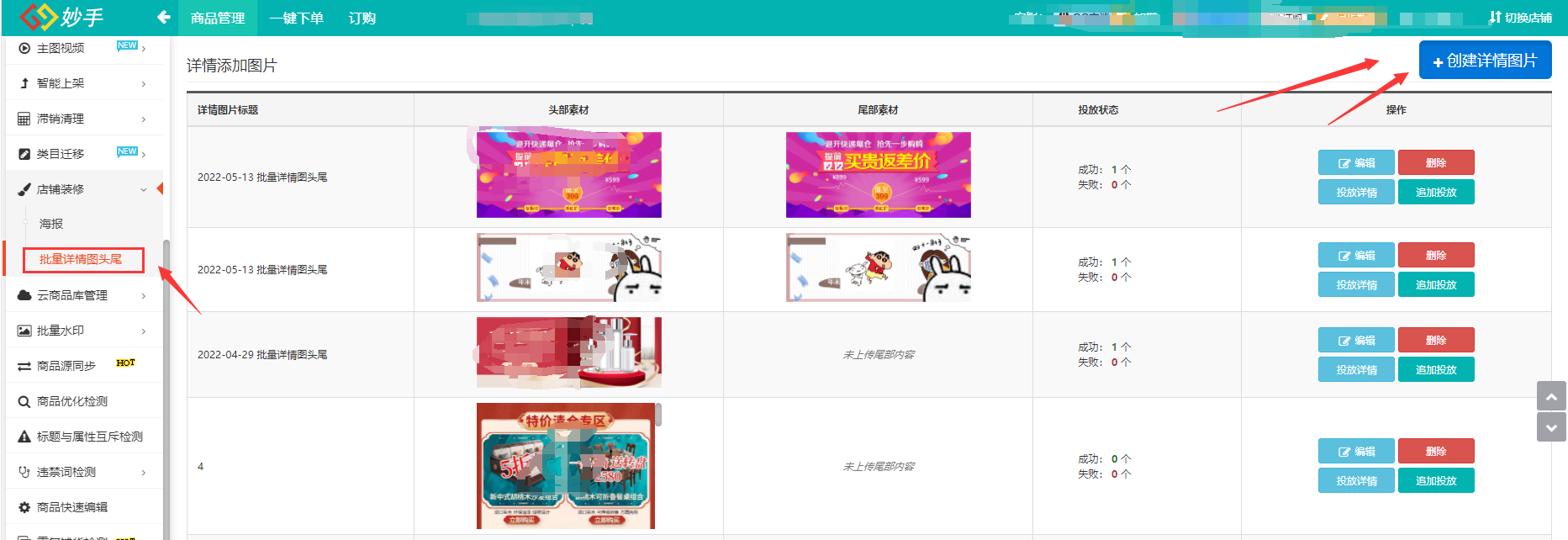
【店铺装修-批量详情图头尾】步骤二:在创建详情头尾页面中,我们点击快速添加图片
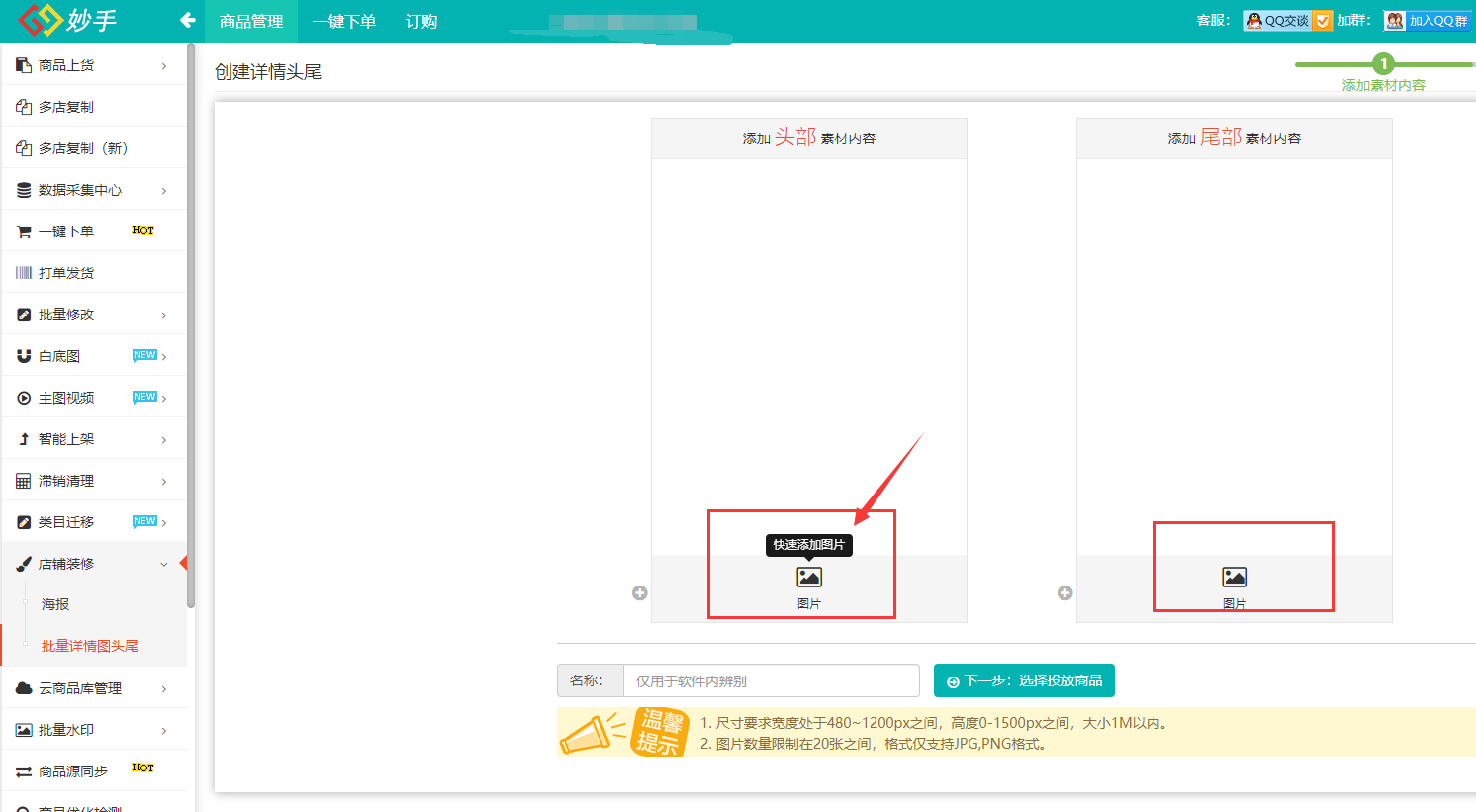
【店铺装修-批量详情图头尾】步骤三:我们可以看到三种上传图片的方式,选择其中一种,完成图片上传即可

【店铺装修-批量详情图头尾】步骤四:尾部图片按照同样方式上传,待添加完图片之后,我们进行下一步骤,点击选择投放商品

【店铺装修-批量详情图头尾】步骤五:选择商品投放时,我们可以多选商品或一键全店商品投放
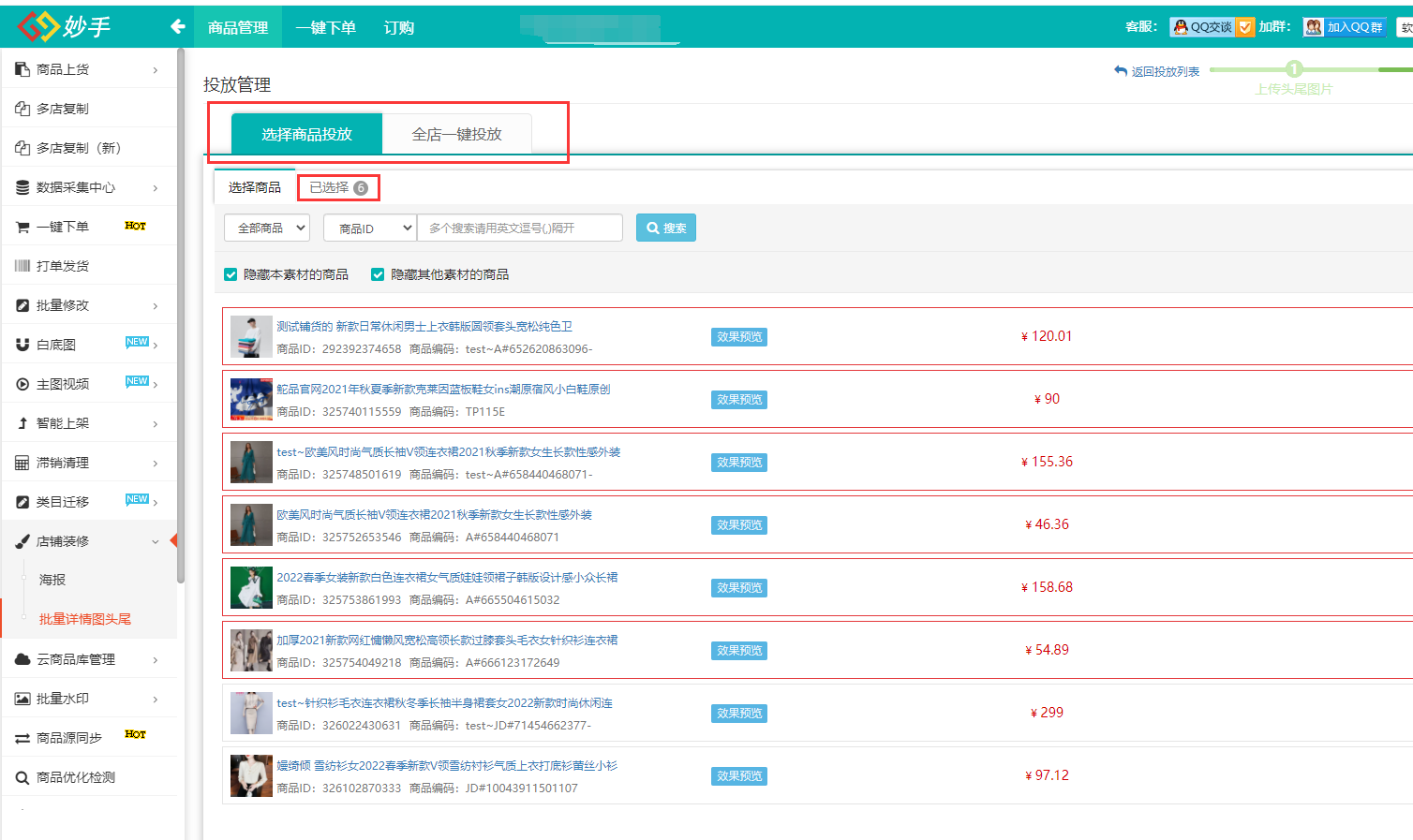
【店铺装修-批量详情图头尾】步骤六:点击【已选择商品】查看,确认无误后,可以点击下方【开始投放】按钮;想要取消已选商品也是可以的,我们可以通过,单击商品取消选中,或点击下方【一键取消所有商品选择】来取消已选中的商品

【店铺装修-批量详情图头尾】步骤七:我们可以看到刚才创建的任务,正在投放中
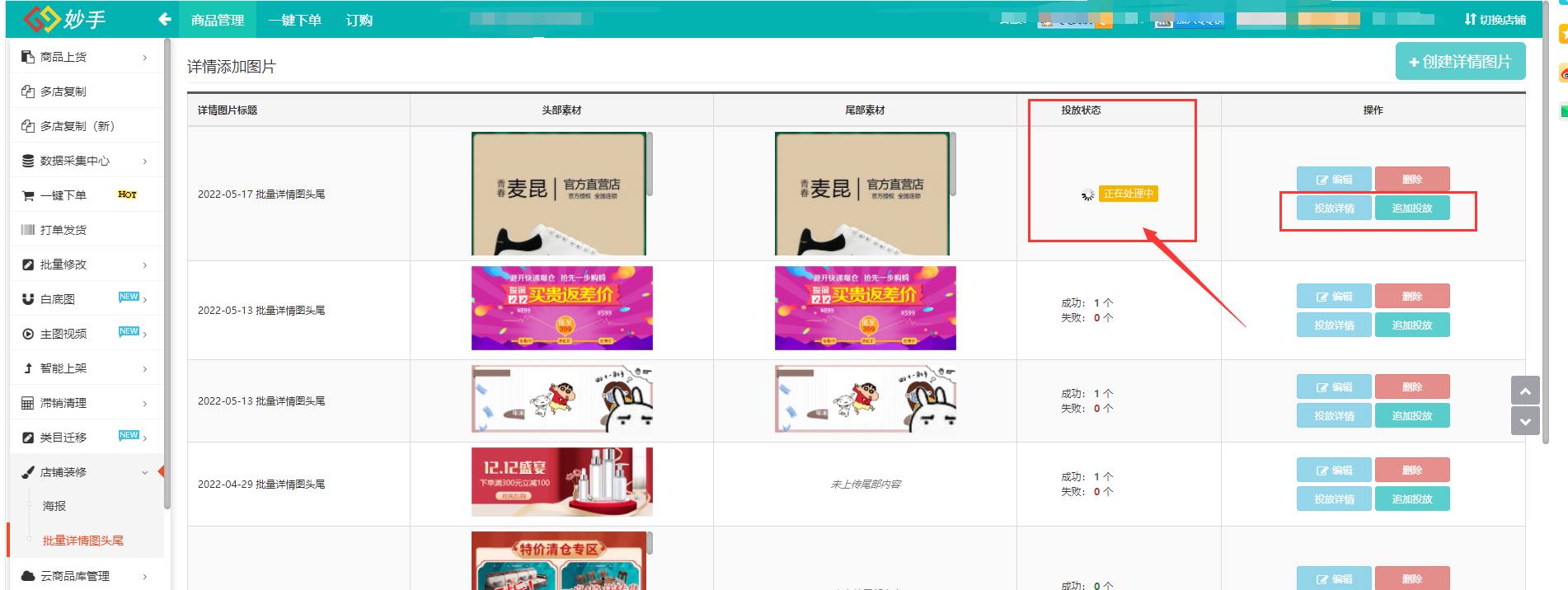
【店铺装修-批量详情图头尾】步骤八:待投放结束后,我们可以点击【投放详情】查看具体的投放情况
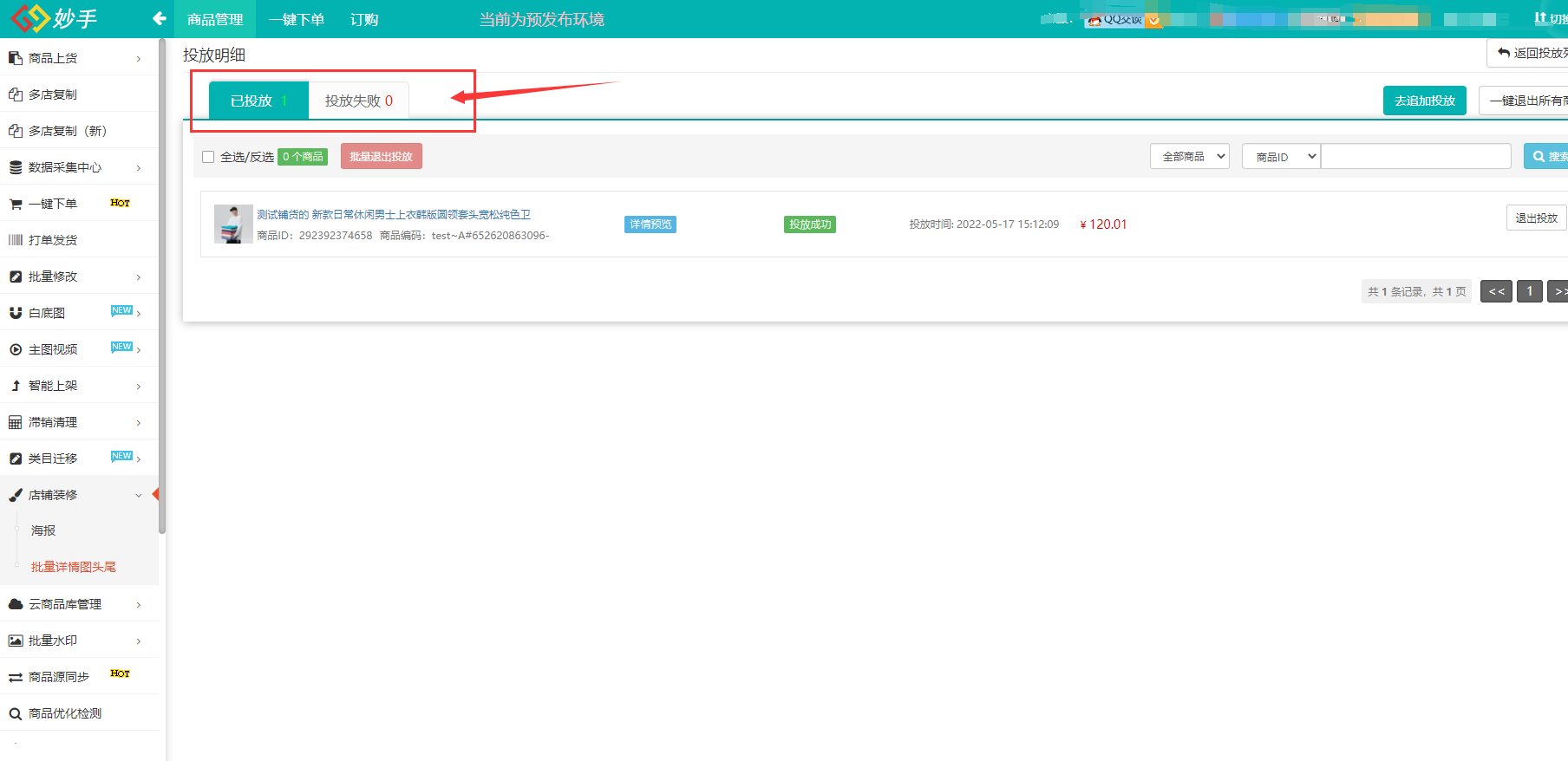
【店铺装修-批量详情图头尾】步骤九:如果需要追加投放其他商品,可以在该任务下,点击右侧【追加投放】后,按照上方步骤二-六,完成操作